WooCommerce Web サイトを管理していて、顧客にオンラインで最高のショッピング体験を提供したい場合は、この投稿は必読です。
WooCommerce ウィジェットを使用すると、コンテンツ、機能、その他の要素を追加して、WordPress サイドバーやその他のウィジェット対応領域をカスタマイズできます。
Elementor WooCommerce プラグインにはいくつかの基本的な機能がありますが、数百もの WooCommerce ビジネスと区別するには、カスタマイズ可能なウィジェットをいくつか用意することが重要です。あなたの目標は、顧客が Web サイトを閲覧したり買い物をしたりするときに良い雰囲気を与えることです。
たくさんある中で エレメンター WooCommerce widgets and modules available out there, you might not find all of those equally important. We have handpicked 13 must-have WooCommerce widgets for Elementor you should leverage in your WooCommerce website.
Quick Overview
Building a full-fledged WooCommerce website isn’t diffiecult anymore as WordPress offers numerous functional WooCommerce widget fot your site. Each widget has differentg usecases for your WooCommerce site. This blog will suggest some of the most useful widget along with thier detailed information.
Suggested widgets: WooCommerce category widgets for products, Product share widget, add to cart widget, Empty cart message widget, Product upsell widget, Product meta widget, checkout login form widget, Product review widget, Product rating widget, Return to shop widget, Coupon form widget, cart table widget, and Account dashboard widget.
The best part is ShopEngine comes with multiple widgets. This means by installing one solution, you can cover all. Hence if you like these widgets, download ShopEngine on your site and enjoy fully customized WooCommerce website creation.
13 Essential WooCommerce Elementor Widgets
デフォルトでは、WordPress にはすぐに使用できるデフォルトのウィジェットが多数付属しています。ウィジェットは WordPress プラグインやテーマによって追加することもできます。たとえば、WooCommerce を WordPress ストアにインストールすると、WooCommerce 独自の WooCommerce ウィジェットが表示されます。
However, there are many Elementor WooCommerce widgets available from third-party WooCommerce Elementor plugins plugins like ShopEngine for WordPress.
ここで、WordPress ウェブサイト用の 13 個の重要な Elementor WooCommerce ウィジェットを紹介します。
1. 製品の WooCommerce カテゴリ ウィジェット
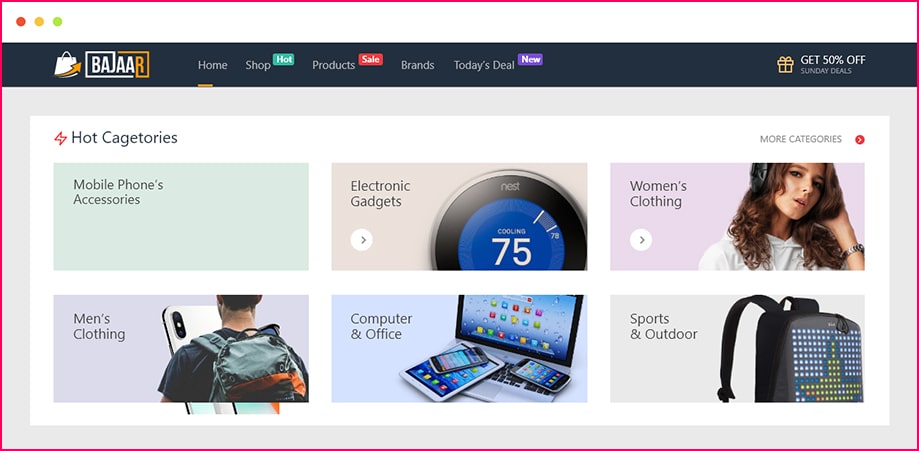
No matter how many products you are selling, the shoppers will run in an unending maze if those are uncategorized. The Elementor product categories widget is one of the most used widgets.
製品を分類する 買い物客が欲しいものを簡単に見つけられるようにします。一般的なカテゴリの例としては、おもちゃ、紳士服、ファッションと美容、家庭とキッチンなどが挙げられます。
汎用性の高いカテゴリを追加し、それをサブカテゴリに分割することは、売上の増加に直接つながります。
お客様のニーズを念頭に置いて、 ショップエンジン (WooCommerce Elementor free builder) features a Product category WooCommerce widget to show different product categories, bring products of a similar category under a shade, and attribute a category name.
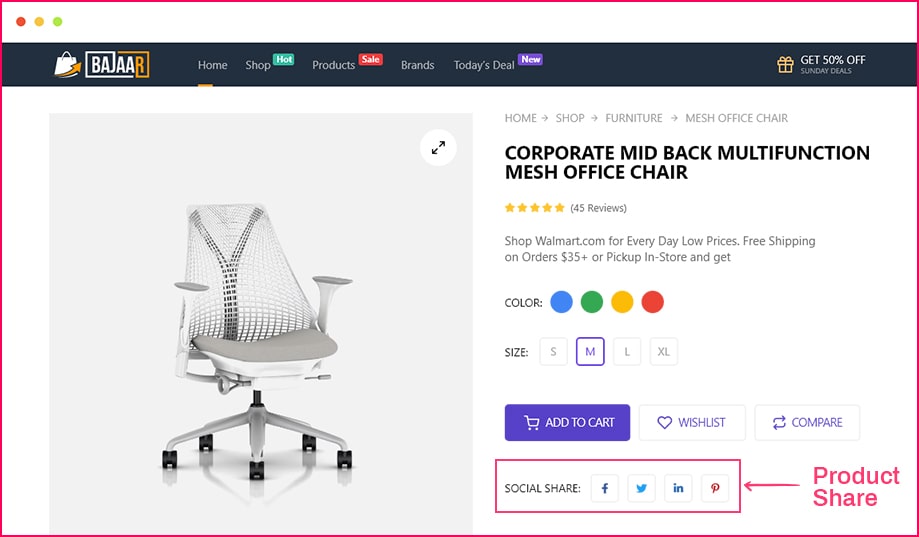
私たちが生きている世界は非常に競争が激しいです。 ソーシャルシェアリング これは、WooCommerce サイトを他のサイトから際立たせる優れた方法の 1 つです。
買い物客が特定の製品を気に入った場合、その製品を親しい人たちと共有したいと思うかもしれません。その場合、製品ページに製品共有ウィジェットを設置すると、非常に役立ちます。
それで、ここでの利益は何ですか?まあ、それはあなたにとって無料の製品プロモーションです。あなたはすでにそれを知っているかもしれません 口コミ 最も有効なマーケティング戦略です。
ShopEngine の Product Share ウィジェットを利用して、買い物客がソーシャル メディアで商品を共有し、オンラインで話題を生み出すことができます。
3. カートウィジェットに追加
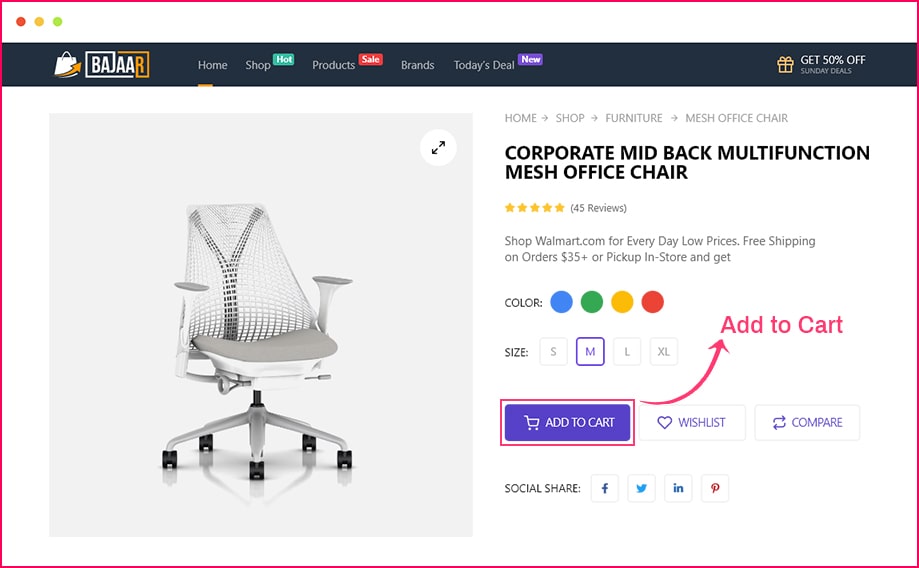
Add to Cart button is an essential button for any online shop. This Elementor WooCommerce cart widget is the gateway to turn the visitor into a customer.
Though there are many top WordPress shopping cart plugins For WooCommerce that offer you Elementor add to cart widget, the functionality ShopEngine is offering is incomparable.
You can change the color, border type, typography, alignment, border-radius, etc. along with adding the add-to-cart button by leveraging the Elementor Add to Cart widget from ShopEngine which is the best WooCommerce builder for Elementor. And that makes all the difference.
4. カートが空になったメッセージウィジェット
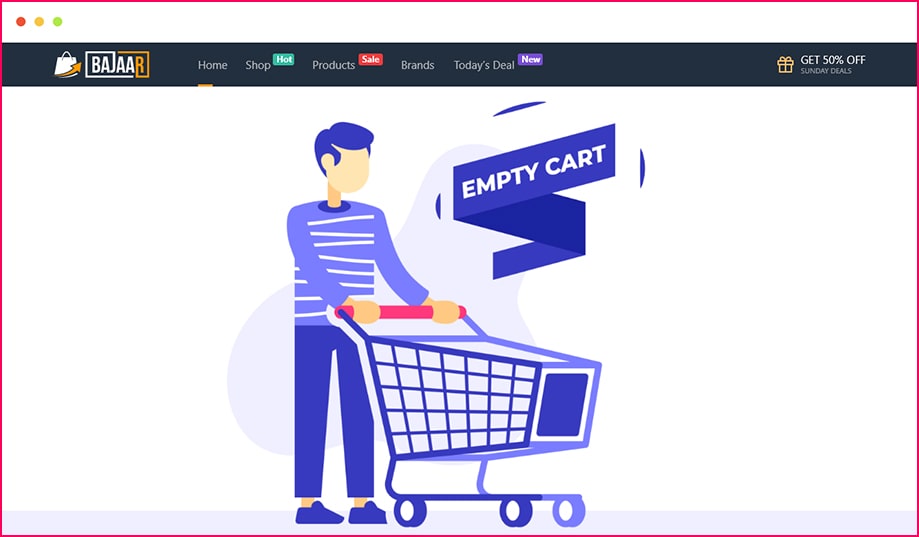
顧客がショッピング カートに何も追加しない場合は、カートが空であることを通知するメッセージを表示できます。このメッセージは、カートに商品を追加することを忘れがちな買い物客に最適です。
To make the process easier for you, ショップエンジン has a dedicated Empty Cart Message Widget. Just drag and drop the widget with Elementor and this will show the message “Your cart is currently empty” to the visitors.
5. 製品アップセル ウィジェット
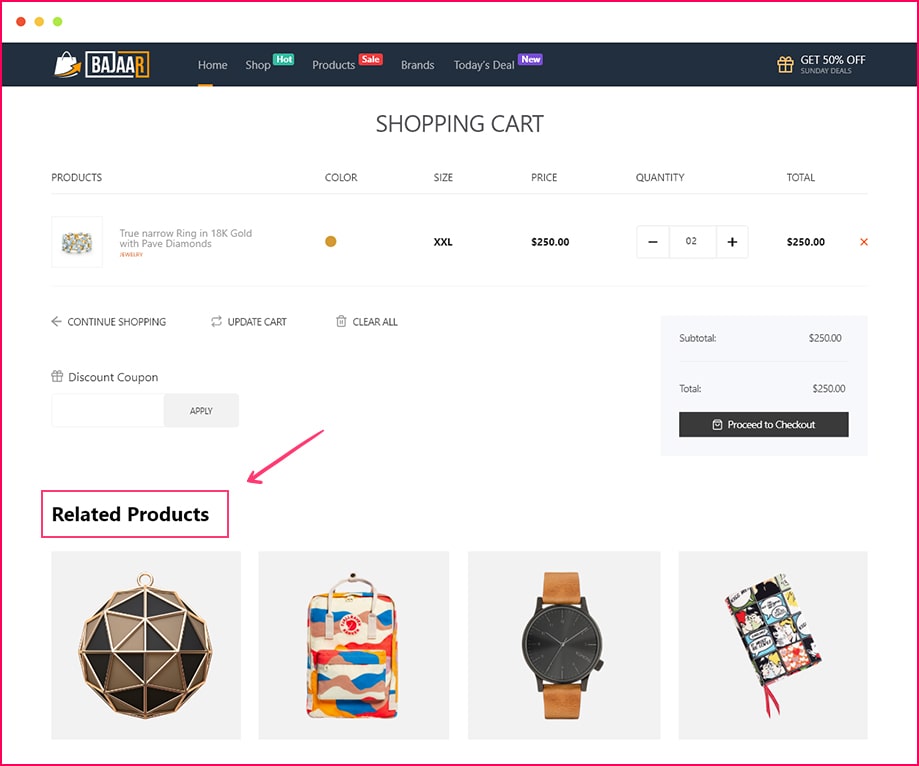
購入者が製品を購入するとき、これが最後で唯一の購入であるという意味ではありません。彼はあなたのショップから他の関連商品も購入したいと考えているかもしれません。 「関連商品」や「よく一緒に購入される商品」を表示するのも、買い物を続けてもらうためのもう 1 つの方法です。
したがって、購入者が興味を持ちそうな商品を表示すると、提案された商品の中から 1 つ以上購入する可能性が高くなります。
を使用して、 Elementor Product Upsell widget from ShopEngine will let you do that very task seamlessly. Ultimately this Elementor WooCommerce shop page widget will result in more sales of your products.
6. 製品メタウィジェット
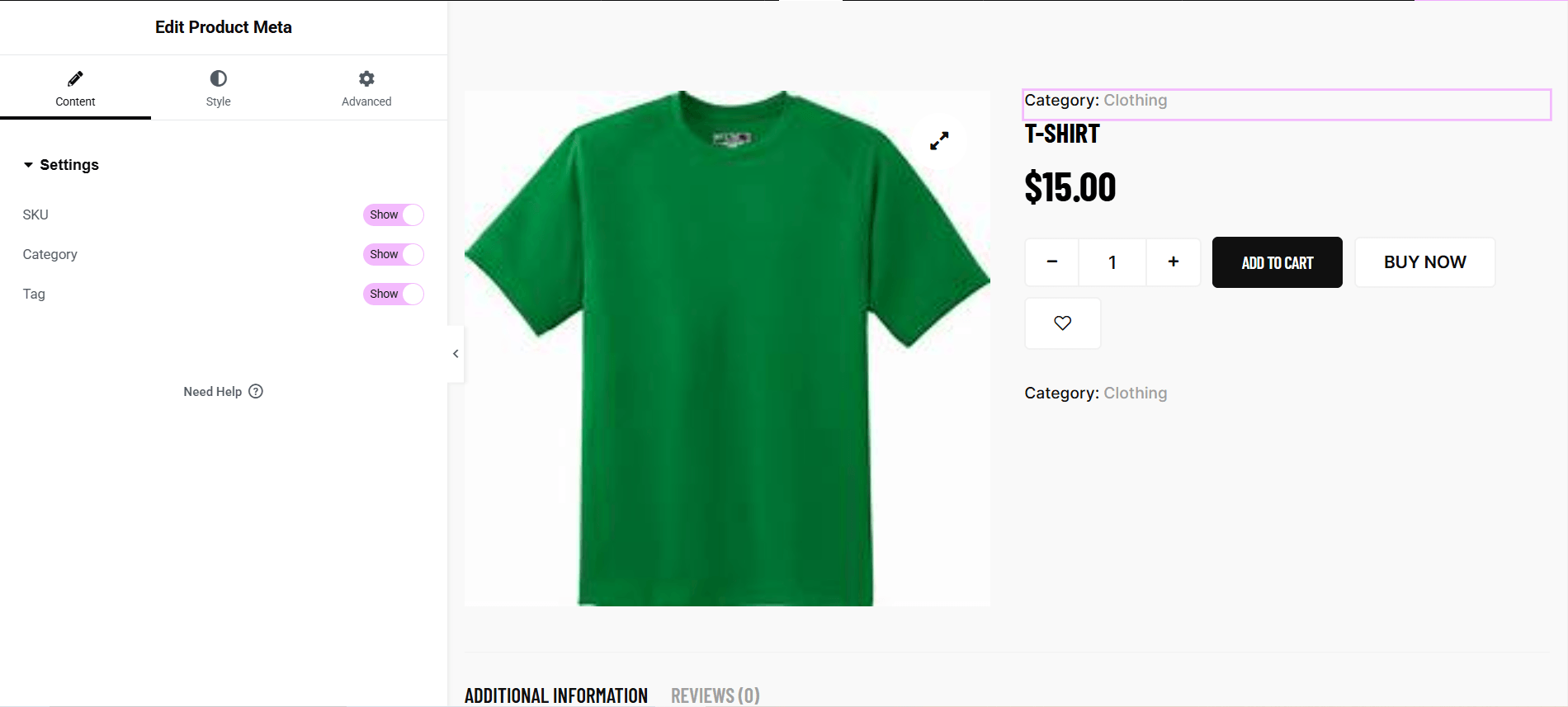
Product meta gives the visitors important insight regarding the product such as SKU, product category, and product tags. It is one of the most common Elementor Woocommerce widgets provided by ShopEngine the ultimate Elementor WooCommerce builder.
商品ページに追加する以外に、ShopEngine を使用してそれぞれを個別に非表示にすることもできます。 [スタイルと詳細設定] タブを自由に利用して、必要なカスタマイズを行うことができます。
7. チェックアウトログインフォームウィジェット
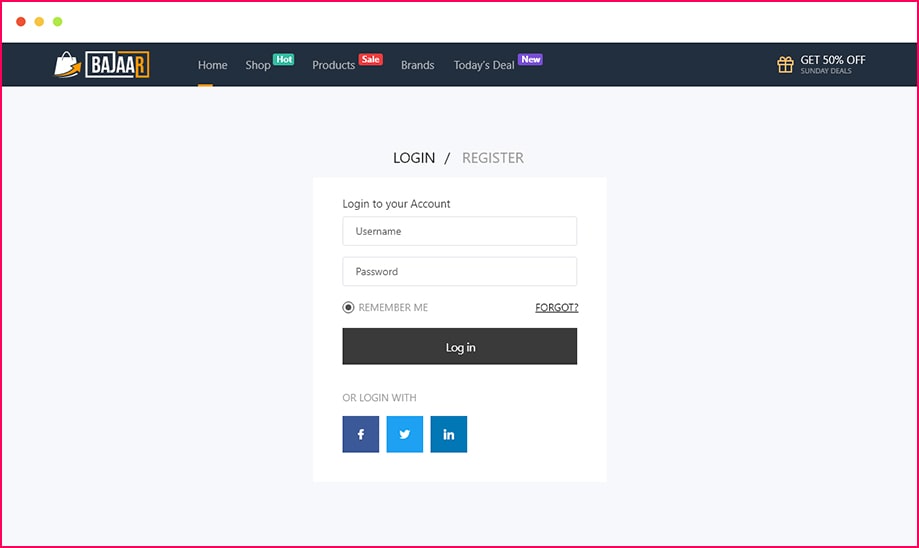
買い物客が最終チェックアウトするときに、ログイン フォームを提示すると (自分のアカウントで注文していない場合)、ログインしやすくなります。
買い物客が自分のアカウントにログインすると、注文を簡単に追跡し、適切に管理できるようになります。さらに、個々の買い物客の興味に関するデータを取得するのにも役立ちます。
ShopEngine, the best Elementor WooCommerce addon has a customizable Checkout Login Form widget to let the shoppers register/login to their account on your site. However, you can also create a checkout login form with メットフォーム あなたが望むなら。
8. 製品レビューウィジェット
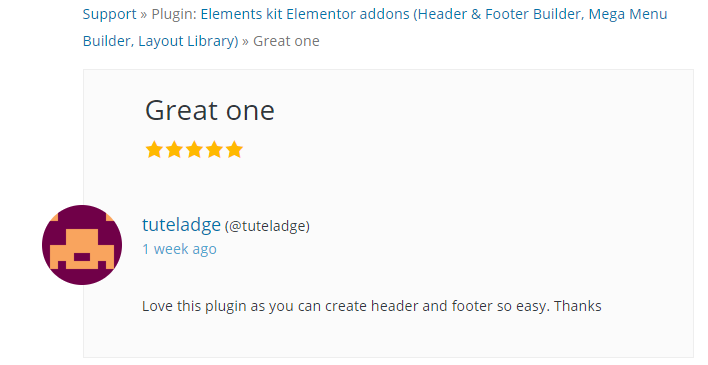
Among many Free Elementor WooCommerce widgets out there, the product review widget is truly effective. To make sure that you can hear from the customers about products, let them review the products they buy.
Leverage the Elementor product review widget from ShopEngine to make a custom product review space on your WooCommerce site.
9. 製品評価ウィジェット
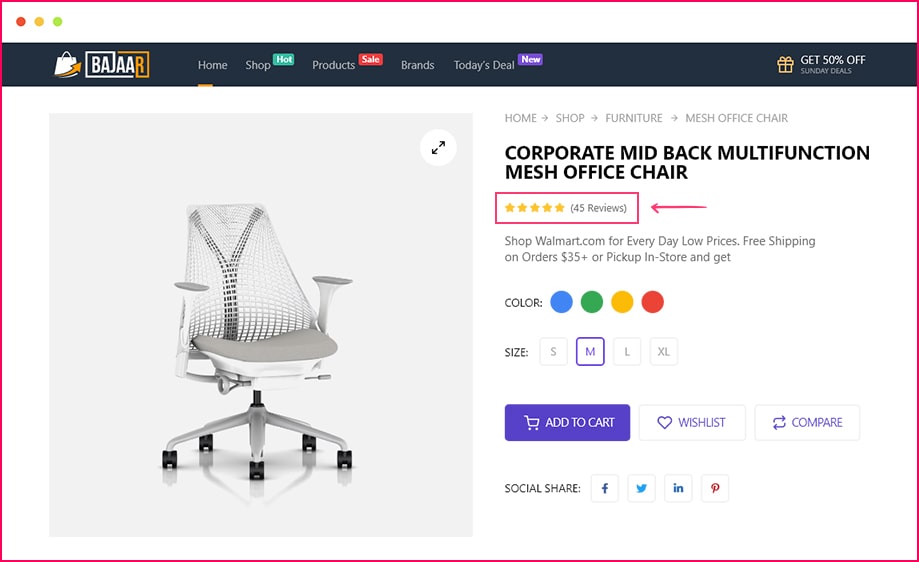
A product rating of 1 to 5 or 1 to 10 hints at the quality and reliability of a product. Being one of the key free Elementor WooCommerce widgets, this product rating widget helps other customers to decide whether they will go for a product or not.
一方で、製品に対する肯定的なレビューが多いほど、販売の可能性が高くなります。
購入者にショッピング ページで商品をレビューして評価してもらうことも、ブランドの信頼性を高めます。
10. ショップウィジェットに戻る
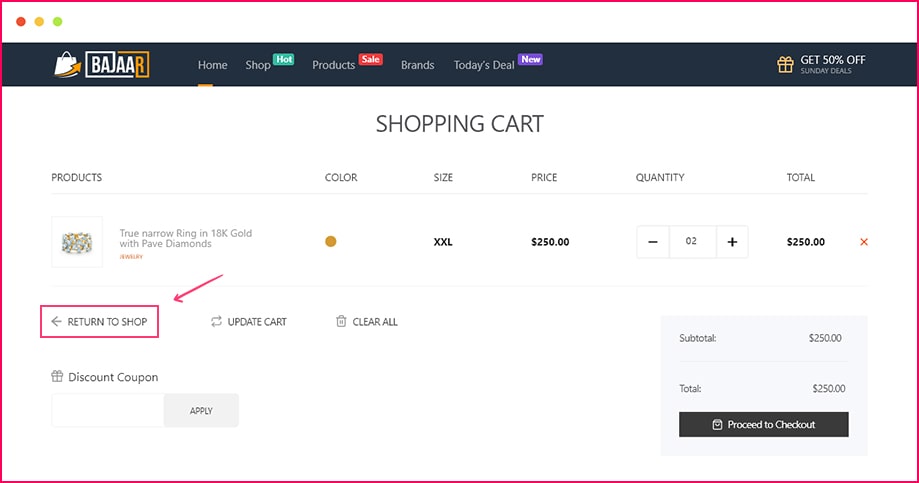
ショップに戻る is one of the useful WooCommerce widgets. When a buyer completes a purchase from your WooCommerce website, he might get confused about where to go now. Add a ‘return to shop’ button to encourage him to continue shopping.
究極の Elementor WooCommerce アドオンである ShopEngine を使用すると、専用の「ショップに戻る」ウィジェットを使ってボタンを思う存分カスタマイズできます。
11. クーポンフォームウィジェット

If you offer a coupon code for any event or occasion of any kind, it is important to allow the shoppers to apply that code on the checkout page to claim their discount. We offer a coupon form widget ShopEngineで to let you add a coupon form for your customers.

クーポンフォームウィジェットをドラッグアンドドロップすると、 Elementorページビルダー, スタイルと詳細設定から、色、背景、フォント サイズ、余白、パディングなどを変更するオプションが表示されます。
12. カートテーブルウィジェット
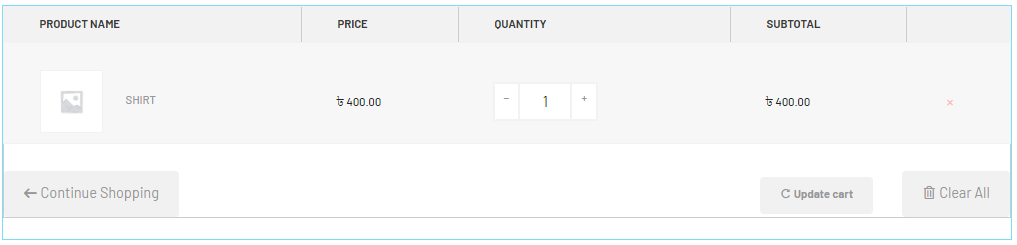
カート テーブルには、注文した製品の製品名、価格、数量、および小計がまとめられます。優れたショッピング カート テーブルには、ユーザー エクスペリエンスを向上させるために、カートを更新したり、カートからすべての製品をクリアしたり、ショッピング ボタンを続行したりするためのオプションも備わっています。
を追加する Cart Table widget from the ShopEngine will give you full freedom to make changes to the table header, table body, table footer, typography, and anything else you want.
13. Account Dashboard Widgets
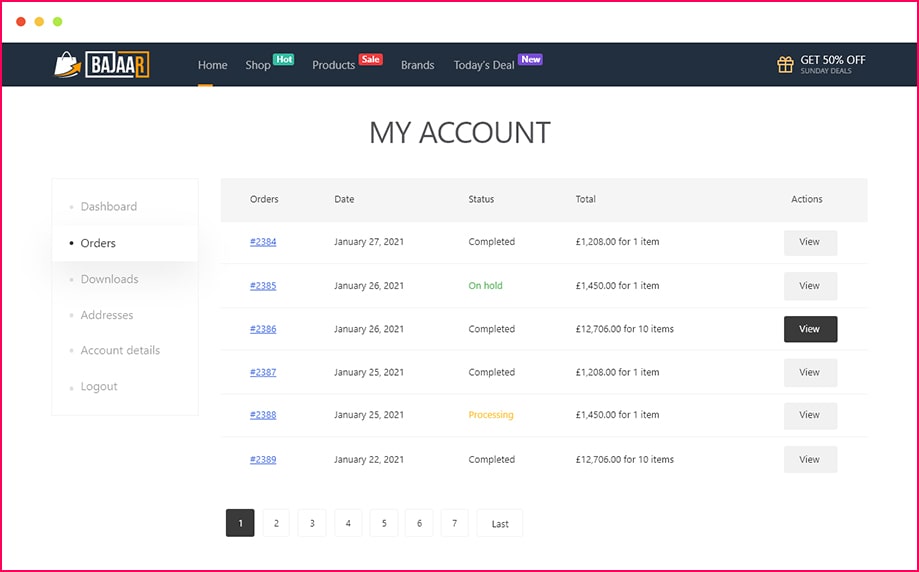
My Account dashboard Elementor WooCommerce widgets let the visitors of your WooCommerce site view and track their recent orders, manage the shipping and billing addresses, and edit account details and passwords.
さらに、同じページからウィッシュリストを確認したり、アカウントからログアウトしたりすることもできます。
ダウンロード可能な製品を販売している場合、ユーザーは自分のアカウントから完了したダウンロード数を追跡することもできます。
With ShopEngine WooCommerce builder installed, you can change the layout, margin, and padding seamlessly simply by dragging and dropping the Account Dashboard widget.
(+1 Bonus) Elementor Product Filter Widget
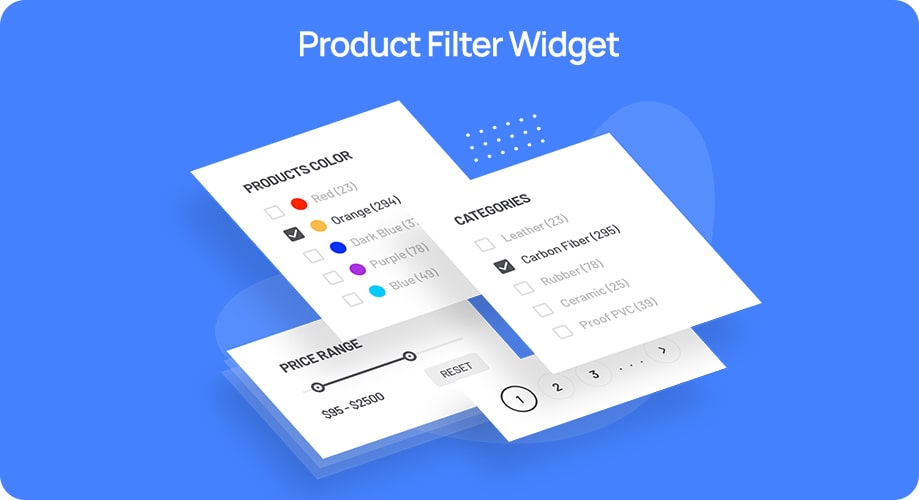
Advanced AJAX Elementor Product Filters widget WooCommerce では、ショップにインスタント フィルターを追加できます。フィルター ウィジェットをサイドバーに追加するだけで、価格フィルター、ランキング、または属性フィルター製品によって表示される製品をユーザーに表示できるようになります。

よくある質問
Do you need coding to use these widgets?
Not at all. ShopEngine is a code free and user-friendly plugin. It introduces friendly interface which allows you to customize sites with these widgets through dragging-and-dropping.
Will using too many WooCommerce widgets slow down your website?
Yes, using too many widgets can slow down your site if it’s not well-optimized. However, ShopEngine gives you flexibility to disable widgets that you don’t need. As a result, your site speed doesn’t hamper.
Are these WooCommerce widgets mobile-responsive?
Yes, ShopEngine’s WooCommerce widgets are 100% mobile-responsive. It means no matter what your screen size is, websites built with these widgets will look good on all devices.
最終的な考え
この記事では、13 の必須アイテムについて簡単に説明してみました。 エレメンター WooCommerce ウィジェットは、顧客のショッピング体験を向上させるのに役立ちます。これらの WooCommerce ウィジェットは、WooCommerce ページの外観を変更できます。
上記の 1 つまたは 2 つの WooCommerce ウィジェットの機能を実行するように作成されたプラグインがあることに注意してください。ただし、WooCommerce ストアを完全にカスタマイズするために使用できるプラグインが 1 つあります。多数の WooCommerce ウィジェットが 1 つのプラグインにバンドルされています。そして、それは ショップエンジン.
ただし、その理由の一つとして、 ShopEngine が特別な理由 この Elementor WooCommerc アドオンは、1 つのプラグインで数十の WooCommerce ウィジェットを提供します。Elementor WooCommerce ショップ ページを再設計したい場合は、ShopEngine が役立ちます。
So, it’s up to you whether you’ll be spending money on dozens of Elementor WooCommerce plugins and extensions or just go for one single plugin, ShopEngine.

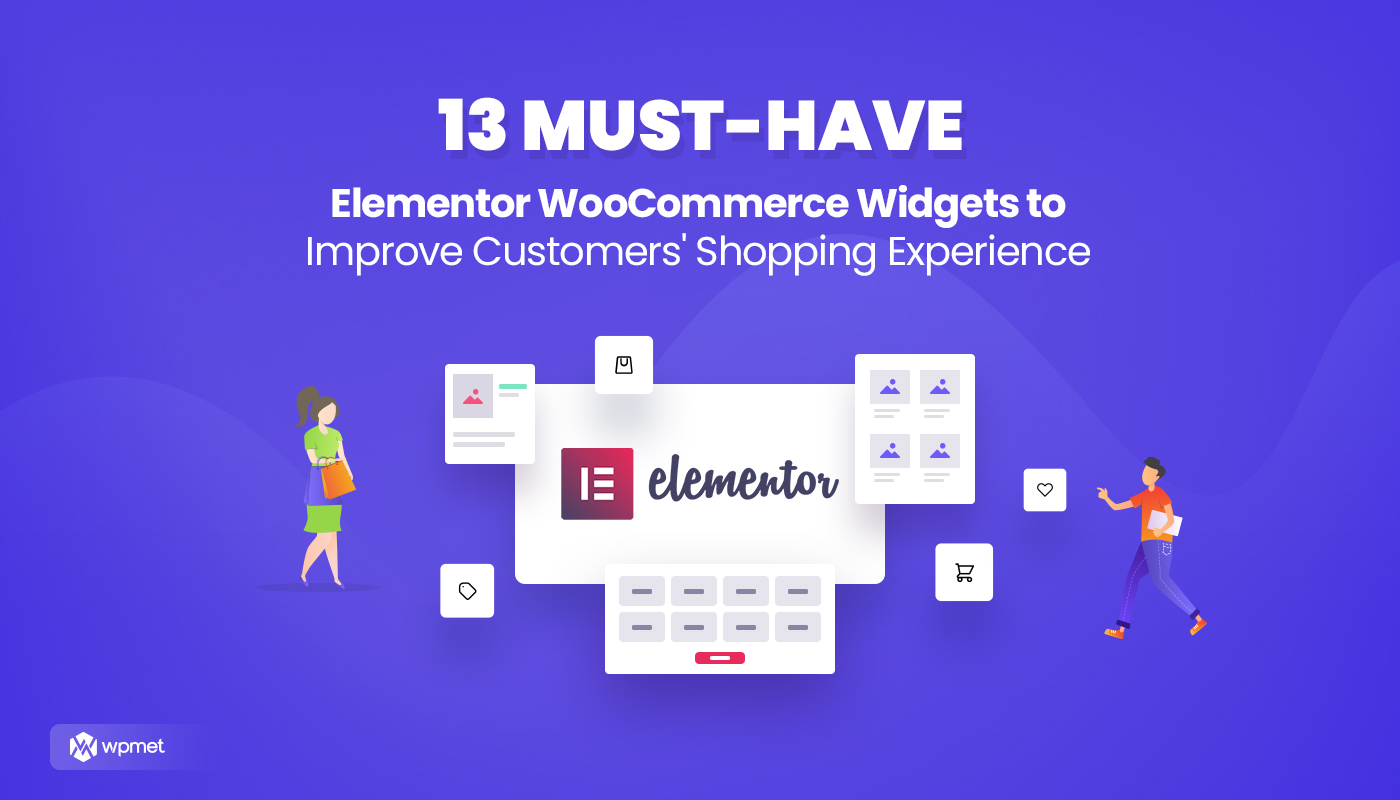
コメントを残す